NextCloud ist eine Open-Source-Websuite, die Cloud-Speicher über das Netzwerk bereitstellt, Fork von ownCloud. Es ist wie eine Dropbox, mit der Sie Ihre Dokumente und Bilder an einem zentralen Ort speichern und teilen können.
In diesem Beitrag werden wir sehen, wie Nextcloud auf CentOS 7 / RHEL 7 installiert wird.
Funktionen
- Greifen Sie jederzeit und überall auf Ihre Dateien zu.
- Teilen Sie Ihre Dateien mit anderen Benutzern. Passwortgeschützte öffentliche Links erstellen und versenden.
- Zwei-Faktor-Authentifizierung mit TOTP und QR-Code.
- Überwachen Sie die Aktivität auf Ihrem NextCloud-Server.
- NextCloud kann auf Dateien zugreifen, die bei externen Anbietern von Cloud-Speicherdiensten wie Amazon, Google und Dropbox gespeichert sind.
Mehr hier.
Voraussetzungen
Repository
Nextcloud funktioniert nur mit PHP v7.x. Daher müssen wir das Softwaresammlungs-Repository aktivieren.
### CentOS 7 ### yum install -y centos-release-scl yum install -y epel-release ### RHEL 7 ### subscription-manager repos --enable rhel-server-rhscl-7-eus-rpms yum install https://dl.fedoraproject.org/pub/epel/epel-release-latest-7.noarch.rpm
Apache installieren
Installieren Sie den Apache-Server und andere Dienstprogramme.
yum install -y httpd wget bzip2
Installieren Sie PHP 7.x
Installieren Sie PHP 7 und andere erforderliche Erweiterungen für Nextcloud.
### CentOS 7 ### yum install -y rh-php72 rh-php72-php rh-php72-php-gd rh-php72-php-mbstring rh-php72-php-intl rh-php72-php-pecl-apcu rh-php72-php-mysqlnd rh-php72-php-pecl-redis rh-php72-php-opcache rh-php72-php-imagick rh-php72-php-ldap ### RHEL 7 ### yum install rh-php72 rh-php72-php rh-php72-php-gd rh-php72-php-mbstring rh-php72-php-intl rh-php72-php-pecl-apcu rh-php72-php-mysqlnd rh-php72-php-ldap
Erstellen Sie symbolische Links, damit Apache PHP 7.x unterstützen kann.
ln -s /opt/rh/httpd24/root/etc/httpd/conf.d/rh-php72-php.conf /etc/httpd/conf.d/ ln -s /opt/rh/httpd24/root/etc/httpd/conf.modules.d/15-rh-php72-php.conf /etc/httpd/conf.modules.d/ ln -s /opt/rh/httpd24/root/etc/httpd/modules/librh-php72-php7.so /etc/httpd/modules/
Erstellen Sie außerdem einen Symlink zum Ausführen des PHP-Befehls.
ln -s /opt/rh/rh-php72/root/bin/php /usr/bin/php
Installieren Sie MariaDB
Die Datenbank kann eine SQLite-, MySQL/MariaDB-, Oracle- oder PostgreSQL-Datenbank sein.
Für diese Demo verwenden wir MariaDB als Datenbank für Nextcloud und sprechen später über den Grund dafür.
yum -y install mariadb-server mariadb
Dienste
Starten Sie den Apache- und MariaDB-Dienst mit dem folgenden Befehl.
systemctl start httpd systemctl start mariadb
Aktivieren Sie sowohl den Apache- als auch den MariaDB-Dienst, um beim Systemstart automatisch zu starten.
systemctl enable httpd systemctl enable mariadb
Nextcloud installieren
Nextcloud herunterladen
NextCloud bietet installierbare Archive für Serveradministratoren zum Herunterladen und manuellen Einrichten auf dem LAMP-Stack. Laden Sie die neueste Version von Nextcloud über das Terminal herunter.
cd /tmp/ wget https://download.nextcloud.com/server/releases/latest.tar.bz2
Extrahieren Sie das Nextcloud-Archiv mit dem tar Befehl.
tar -jxvf latest.tar.bz2
Verschieben Sie die extrahierten Dateien in das Dokumentenstammverzeichnis von Apache und erstellen Sie dann ein Datenverzeichnis für die Benutzerdaten.
mv nextcloud /var/www/html/ mkdir /var/www/html/nextcloud/data
Legen Sie den Besitz der Dateien im NextCloud-Verzeichnis fest, damit Apache-Benutzer die Daten hineinschreiben können.
chown -R apache:apache /var/www/html/nextcloud/
Datenbank erstellen
Wenn Sie zum ersten Mal eine MariaDB einrichten, dann
LESEN:Sichern Sie MariaDB mit mysql_secure_installation
Melden Sie sich jetzt beim MariaDB-Server an.
mysql -u root -p
Erstellen Sie eine Datenbank namens „nextclouddb “.
create database nextclouddb;
Erlauben Sie „nextclouduser “, um auf die „nextclouddb ” Datenbank auf localhost mit einem vordefinierten Passwort.
grant all on nextclouddb.* to 'nextclouduser'@'localhost' identified by 'password';
Beenden Sie die MariaDB-Eingabeaufforderung.
quit
SELinux
Legen Sie den SELinux-Kontext fest, damit NextCloud die Daten in seine wichtigen Verzeichnisse schreiben kann.
semanage fcontext -a -t httpd_sys_rw_content_t '/var/www/html/nextcloud/data' semanage fcontext -a -t httpd_sys_rw_content_t '/var/www/html/nextcloud/config(/.*)?' semanage fcontext -a -t httpd_sys_rw_content_t '/var/www/html/nextcloud/apps(/.*)?' semanage fcontext -a -t httpd_sys_rw_content_t '/var/www/html/nextcloud/3rdparty(/.*)?' semanage fcontext -a -t httpd_sys_rw_content_t '/var/www/html/nextcloud/.htaccess' semanage fcontext -a -t httpd_sys_rw_content_t '/var/www/html/nextcloud/.user.ini' restorecon -Rv '/var/www/html/nextcloud/'
Wenn Sie eine Fehlermeldung für semanage erhalten Befehl nicht gefunden, dann
LESEN:Semanage-Befehl nicht gefunden auf CentOS 7/6 &RHEL 7/6 – Quick Fix
Firewall
Konfigurieren Sie die Firewall so, dass der Zugriff auf den Nextcloud-Speicher von externen Computern zugelassen wird.
firewall-cmd --permanent --add-service=http firewall-cmd --reload
NextCloud einrichten
Öffnen Sie Ihren Webbrowser und zeigen Sie mit einer URL auf
http://ihre-ip-adresse/nextcloudDer Browser bringt Sie automatisch zur NextCloud-Einrichtungsseite, wo Sie mit der Einrichtung von NextCloud beginnen müssen.
Sie können entweder SQLite oder MySQL/MariaDB auswählen. Wenn Sie eine SQLite-Datenbank verwenden möchten, müssen Sie keine Datenbankdetails eingeben (nicht für den Produktionseinsatz empfohlen). Während MariaDB einen Datenbankbenutzer, ein Passwort und einen Datenbanknamen benötigt.
Für dieses Tutorial verwenden wir MariaDB als Backend-Datenbank.
Geben Sie die Administratordaten (Benutzername und Passwort), den Speicherort des Datenordners, in dem alle Ihre Dokumente gespeichert werden, und die Datenbankinformationen ein.

Zugriff auf Nextcloud
Sobald die Einrichtung abgeschlossen ist, erhalten Sie das folgende Popup. Klicken Sie auf Schließen.
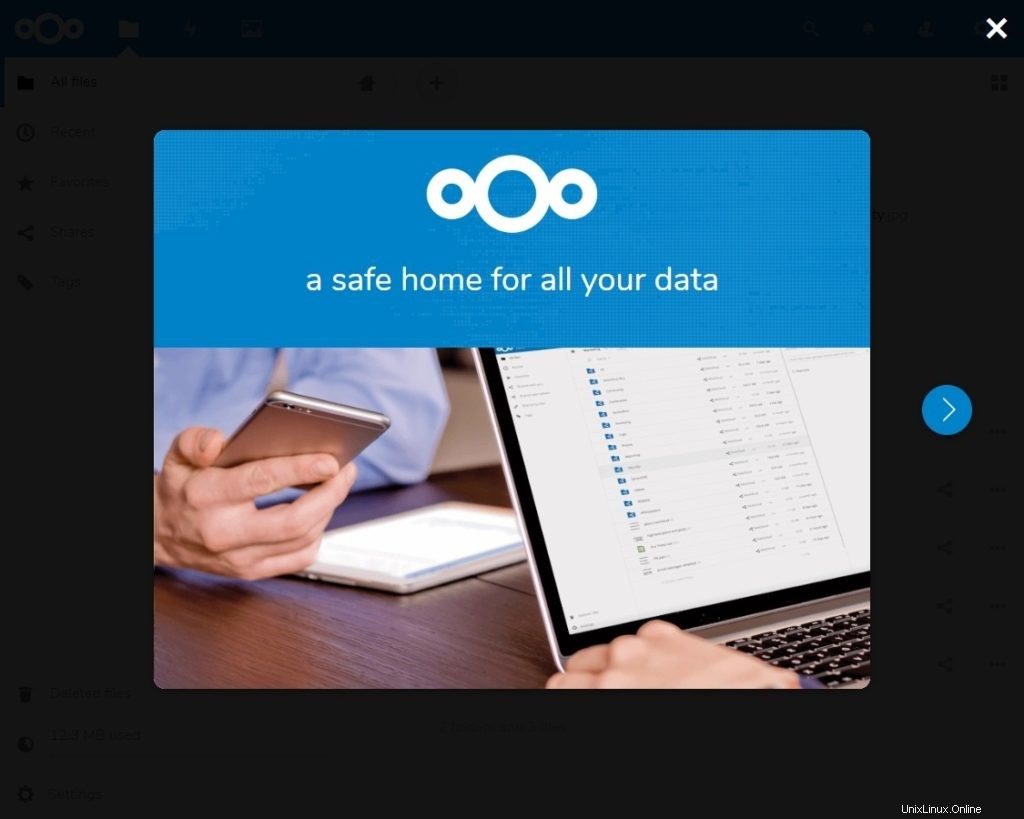
Die Startseite von NextCloud sieht wie folgt aus und Sie können mit dem Hochladen der Inhalte mit dem „+ Zeichen“ beginnen ”-Schaltfläche.

Schlussfolgerung
Das ist alles. Ich hoffe, Sie haben gelernt, wie Sie Nextcloud unter CentOS 7 installieren. Bitte teilen Sie uns Ihr Feedback im Kommentarbereich mit.